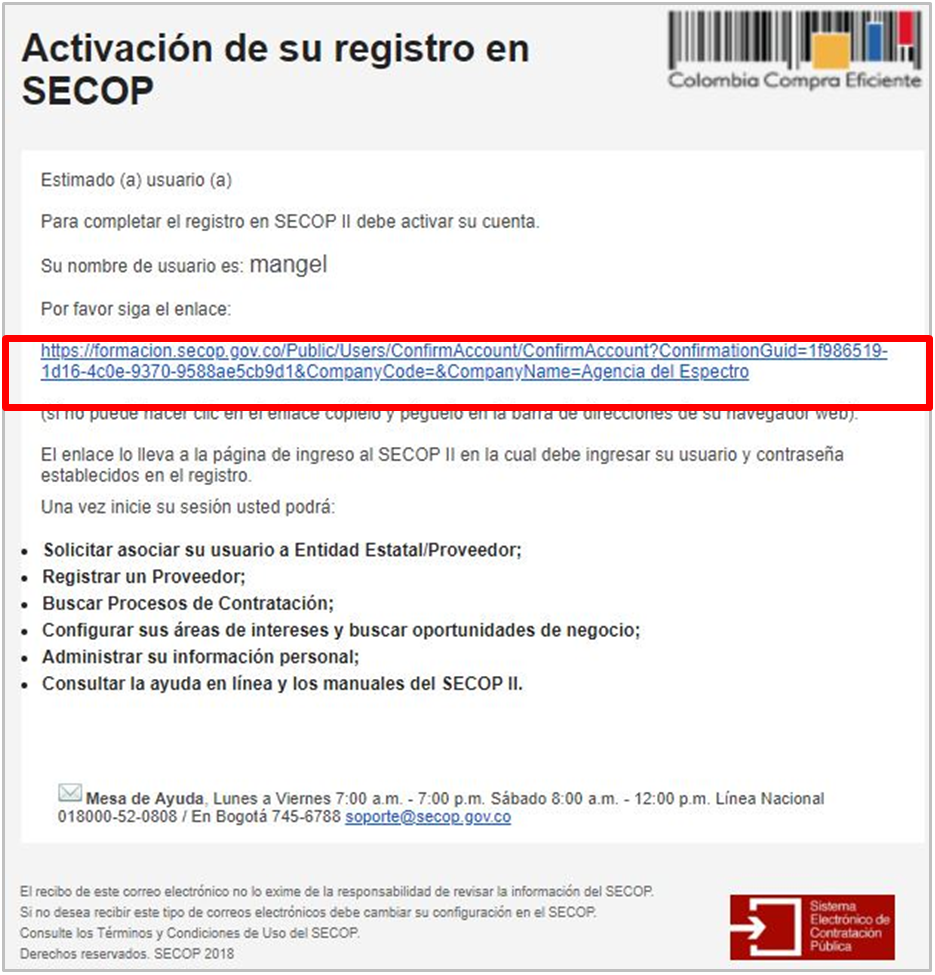Creación y activación de la cuenta Entidad Estatal - 6
Seleccione el documento que va a ingresar, SECOP II le permite cargar todo tipo de documentos excepto los siguientes formatos: .psd, .gif, .jar, .bat, .rtf, .thmx, .exe, .bat, .odt, .dot, .gif, .7z, .bmp, .emf, .eml, .gsheet, .gz, .isz, .jpe, .oxps, .p7z, .ppsx, .ppt, .dll, .txt, .xlsb, .gif, .pptx. Adicionalmente, la capacidad por documento es de 50 megas.